Comment récupérer laccès au disque dur, corriger lerreur dimpossibilité douvrir le disque dur

Dans cet article, nous vous expliquerons comment récupérer l'accès à votre disque dur en cas de panne. Suivez-nous !
Il existe de nombreuses façons de fusionner des fichiers PDF, comme l’utilisation d’un logiciel d’édition PDF ou d’un site Web prenant en charge la fusion de fichiers PDF. Sur iPhone, vous disposez d'un outil de fusion de fichiers PDF sans avoir besoin d'une application externe. Nous pouvons utiliser l'application Fichiers pour fusionner des fichiers PDF ou utiliser la touche de raccourci avec la fonction de fusion de fichiers PDF pour le faire. En fonction de votre fichier PDF, nous pouvons choisir la manière appropriée de fusionner les fichiers PDF sur iPhone. L'article ci-dessous vous guidera dans la fusion de fichiers PDF sur iPhone.
Comment fusionner des fichiers PDF sur iPhone via l'application Fichiers
Étape 1 :
Dans l' interface de l'application Fichier du téléphone, nous trouvons l'emplacement où sont enregistrés les fichiers PDF que vous souhaitez fusionner.
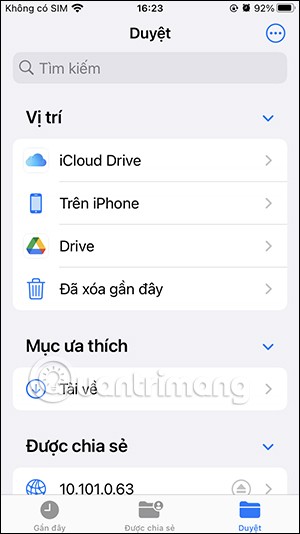
Étape 2 :
Ensuite, nous cliquons sur l’icône à 3 points dans le coin supérieur droit de l’écran. Cliquez ensuite sur Sélectionner dans la liste affichée pour sélectionner les fichiers PDF que vous souhaitez fusionner en 1.
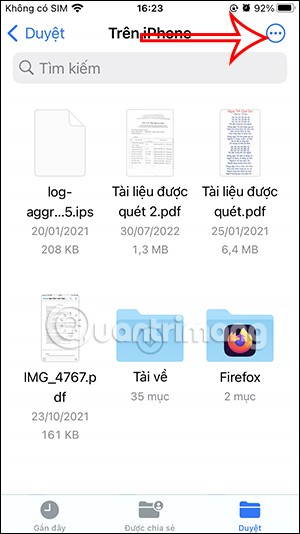
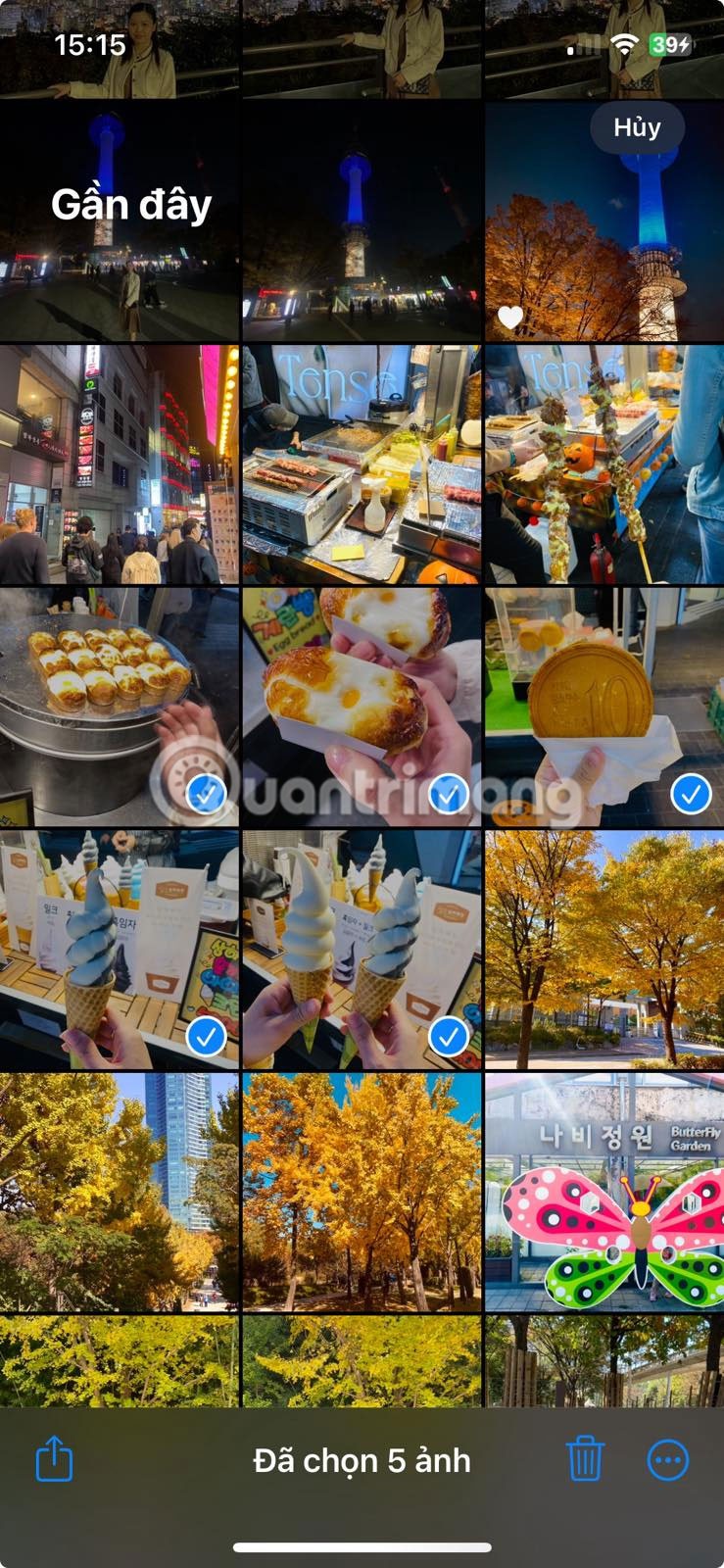
Étape 3 :
Cliquez maintenant sur les fichiers PDF que nous souhaitons fusionner . Cliquez ensuite sur l’ icône à 3 points dans le coin inférieur droit. Pour afficher les options pour ces fichiers PDF, cliquez sur Créer un PDF pour fusionner les fichiers PDF sélectionnés.
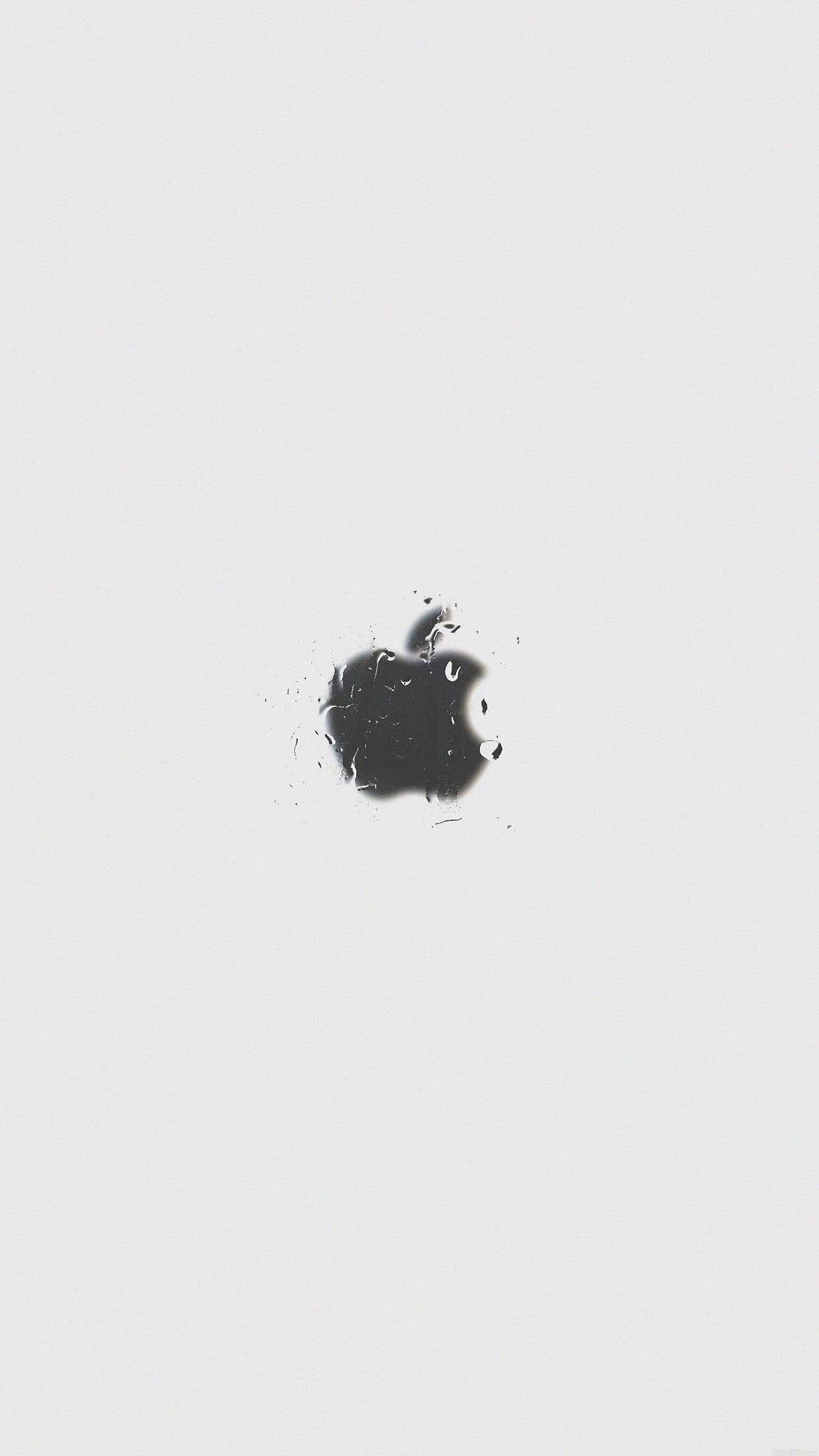
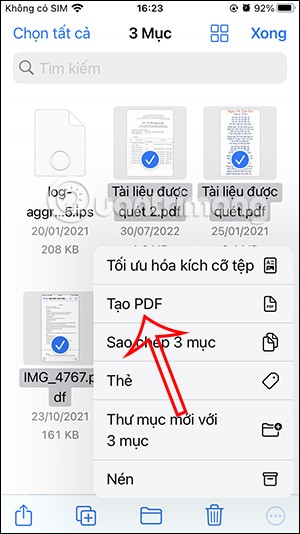
Étape 4 :
Nous obtenons ainsi un fichier PDF complet fusionné à partir d’autres fichiers PDF. Notez que les fichiers PDF fusionnés sont très simples, sans personnalisation ni modification de chaque fichier.

Par défaut, le fichier PDF fusionné utilisera le nom du premier fichier de la liste de fusion, mais vous pouvez le renommer comme vous le souhaitez.
Tutoriel vidéo sur la fusion de fichiers PDF sur iPhone
Comment fusionner des fichiers PDF sur iPhone via un raccourci
1. Installez le raccourci Fusionner les PDF sur votre iPad et votre iPhone. Ce raccourci a été créé par Apple lui-même, vous n'avez donc pas à vous soucier de problèmes de sécurité ou de confidentialité. Comme tout autre raccourci, vous pouvez personnaliser les paramètres à votre guise, mais il est préférable de ne pas le faire, car le raccourci fonctionne déjà assez bien et la modification d'un paramètre particulier peut entraîner un dysfonctionnement du raccourci.

2. Une fois le raccourci installé, ouvrez l’application dans laquelle vous avez enregistré vos fichiers PDF. Vous devez l'enregistrer dans l' application Fichiers (l'application par défaut d'Apple pour stocker des fichiers tiers).
3. Sélectionnez les fichiers PDF que vous souhaitez fusionner.
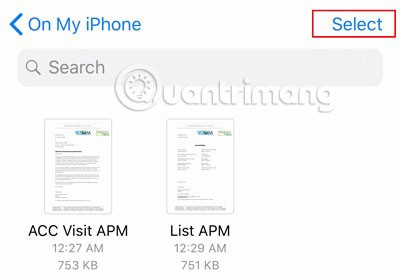
4. Cliquez sur l’ icône Partager en bas à gauche de l’écran.
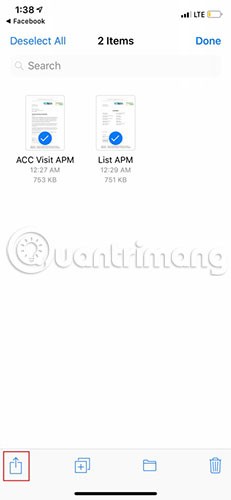
5. Dans la rangée inférieure du menu, appuyez sur Raccourcis. Si vous ne le voyez pas, appuyez sur Plus et activez l'option Raccourcis.
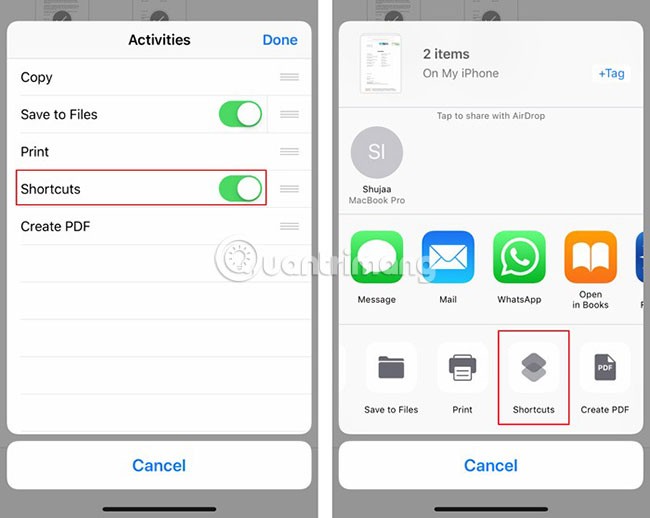
6. Cliquez sur Fusionner le PDF . Cette étape peut prendre un certain temps, en fonction de la taille des fichiers PDF à fusionner.
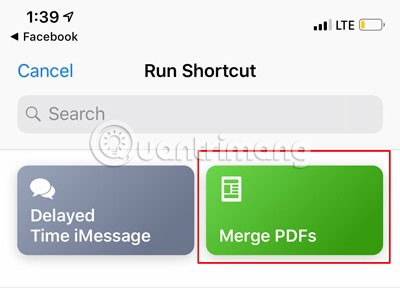
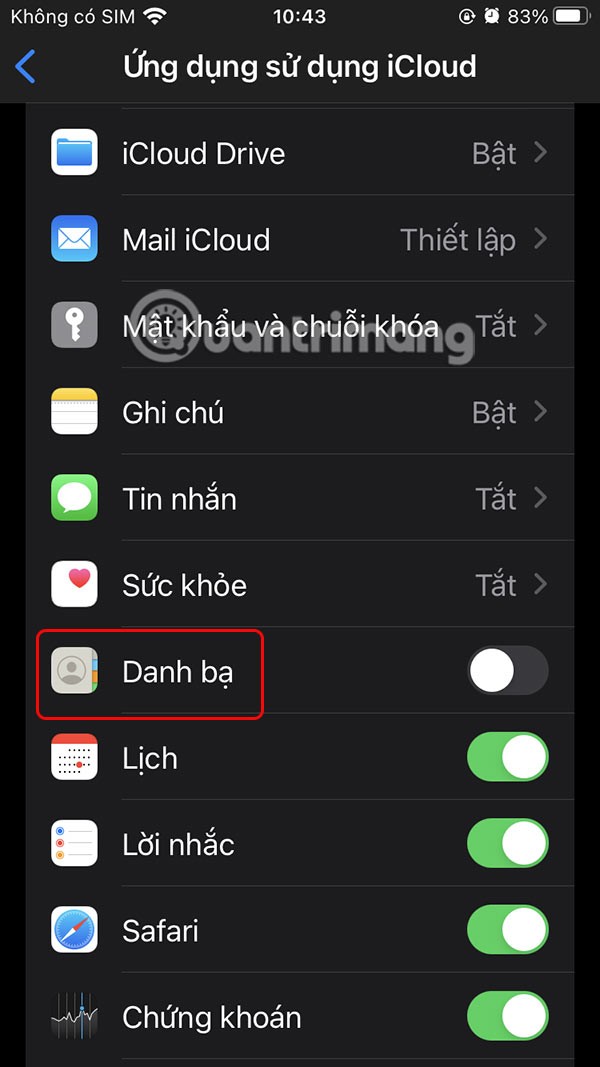
7. Une fois que Shortcuts a terminé de fusionner les fichiers PDF, il vous permettra de nommer le fichier PDF nouvellement combiné. Une fois que vous l'avez nommé, appuyez sur Terminé.
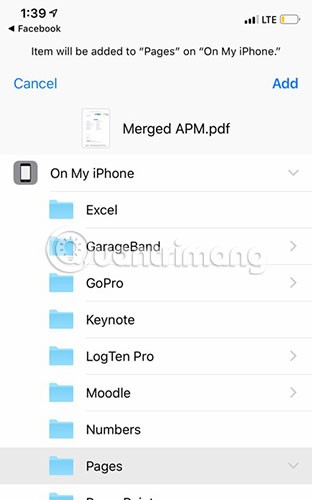
8. Sélectionnez l’emplacement que vous souhaitez utiliser pour enregistrer votre fichier PDF fusionné et cliquez sur Ajouter pour terminer.
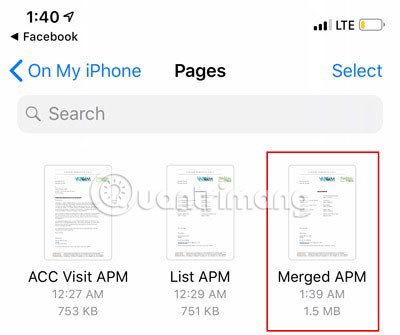
L'application Raccourcis d'Apple s'est avérée très utile au fil du temps, et ce raccourci ne fait pas exception. La possibilité de fusionner des fichiers PDF en quelques clics est une fonctionnalité que la plupart des appareils devraient avoir intégrée par défaut. Cependant, cette fonctionnalité n’est actuellement pas intégrée sur iOS. Mais l'application Raccourcis rend l'ensemble du processus beaucoup plus simple, par rapport à l'utilisation d'une application tierce pour atteindre ce seul objectif.
Bonne chance!
Dans cet article, nous vous expliquerons comment récupérer l'accès à votre disque dur en cas de panne. Suivez-nous !
À première vue, les AirPods ressemblent à n'importe quel autre écouteur sans fil. Mais tout a changé avec la découverte de quelques fonctionnalités peu connues.
Apple a présenté iOS 26 – une mise à jour majeure avec un tout nouveau design en verre dépoli, des expériences plus intelligentes et des améliorations des applications familières.
Craving for snacks but afraid of gaining weight? Dont worry, lets explore together many types of weight loss snacks that are high in fiber, low in calories without making you try to starve yourself.
Rest and recovery are not the same thing. Do you really need rest days when you schedule a workout? Lets find out!
Les étudiants ont besoin d'un ordinateur portable spécifique pour leurs études. Il doit être non seulement suffisamment puissant pour être performant dans la filière choisie, mais aussi suffisamment compact et léger pour être transporté toute la journée.
L'ajout d'une imprimante à Windows 10 est simple, bien que le processus pour les appareils filaires soit différent de celui pour les appareils sans fil.
Comme vous le savez, la RAM est un composant matériel essentiel d'un ordinateur. Elle sert de mémoire pour le traitement des données et détermine la vitesse d'un ordinateur portable ou de bureau. Dans l'article ci-dessous, WebTech360 vous présente quelques méthodes pour détecter les erreurs de RAM à l'aide d'un logiciel sous Windows.
Refrigerators are familiar appliances in families. Refrigerators usually have 2 compartments, the cool compartment is spacious and has a light that automatically turns on every time the user opens it, while the freezer compartment is narrow and has no light.
Wi-Fi networks are affected by many factors beyond routers, bandwidth, and interference, but there are some smart ways to boost your network.
Si vous souhaitez revenir à la version stable d'iOS 16 sur votre téléphone, voici le guide de base pour désinstaller iOS 17 et rétrograder d'iOS 17 à 16.
Le yaourt est un aliment merveilleux. Est-il bon de manger du yaourt tous les jours ? Si vous mangez du yaourt tous les jours, comment votre corps va-t-il changer ? Découvrons-le ensemble !
Cet article présente les types de riz les plus nutritifs et comment maximiser les bienfaits pour la santé du riz que vous choisissez.
Établir un horaire de sommeil et une routine de coucher, changer votre réveil et ajuster votre alimentation sont quelques-unes des mesures qui peuvent vous aider à mieux dormir et à vous réveiller à l’heure le matin.
Get Bathroom Tower Defense Roblox game codes and redeem them for exciting rewards. They will help you upgrade or unlock towers with higher damage.













